- HOME
- サポート
- よくある質問
- e.Typist v.15.0
- 図領域が保存されません。
図領域が保存されません。
図領域が保存されません。
最終更新: 2020/11/16 13:13
 このQ&Aを印刷する
このQ&Aを印刷する
 このQ&Aを印刷する
このQ&Aを印刷する
図領域が保存されません。
図領域の保存が可能なファイル形式を選択して保存してください。
1.「ファイル」メニューの「テキスト-名前を付けて保存」を選択します。
2.「ファイルの種類」リストから、画像保存可能なファイル形式(「Word」・「RTF」・「一太郎形式」・「PDF」・「Excel」など)を選択します。保存後に使用するアプリケーションに応じて選択してください。
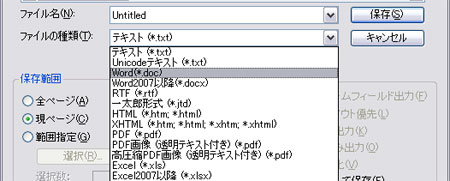
3.「保存オプション」の「画像保存」から「図領域」を選択します。
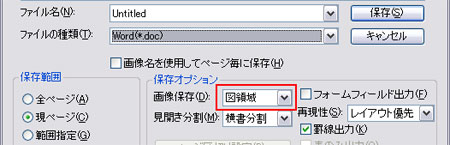
4.「保存」ボタンをクリックします。
5.他のアプリケーション(Wordなど)から、保存したファイルを開いてください。
なお、Word、Excel、または一太郎の場合、ワンタッチ転送にて、認識結果と図領域を同時に転送することができます。以下のように実行してください。
1.「ツール」メニューから「環境設定」を選択します。環境設定パネルが表示されます。
2.「ワンタッチ転送」から、転送先のアプリケーションを選択し、以下のように設定します。
【Word】
・「新規文書として転送する」にチェックを付けます。
・「画像転送」を「図領域」に設定します。
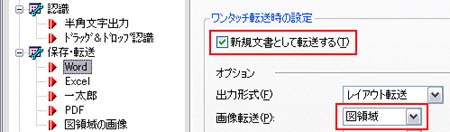
【Excel】
・「レイアウト転送を行う」にチェックを付けます。
・「オプション」の「図領域の画像も転送する」にチェックを付けます。

【一太郎】
・「テキストのみ転送する」のチェックを外します。
・「画像転送」を「図領域」に設定します。
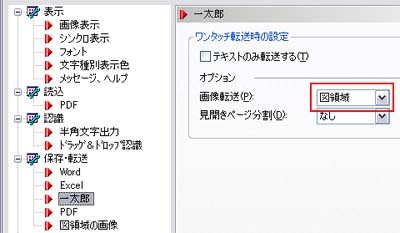
3.「OK」ボタンをクリックし、環境設定パネルを閉じます。
4.「ワンタッチ転送」ツールバーから、転送先アプリケーションのボタンをクリックします。認識結果と図領域が同時転送されます。
サポート情報
2025年05月30日
2024年08月23日
2024年05月15日
2023年10月31日
サポートセンター
法人の方はこちら
個人の方はこちら




 お問い合わせフォーム
お問い合わせフォーム 

